產品支持
您可以閱覽產品的相關CAD文檔和視頻教程等內容,以便于更好的使用浩辰CAD系列軟件。
2021-09-01 3390 3D設計軟件
浩辰3D設計軟件是由浩辰CAD公司面向產品工程師,著力打造的一款易于使用、功能強大的2D+3D一體化解決方案。那么,如何在浩辰3D設計軟件中繪制同步草圖呢?下面,小編就來給大家分享一下浩辰3D設計軟件中繪制同步草圖的相關操作技巧吧!
步驟1:打開浩辰3D設計軟件后在功能區中的【繪制草圖】選項卡—【相關】組或【主頁】選項卡上,確認已選擇以下項:
(1)保持關系命令,用于在繪圖時自動應用智能草圖關系。
(2)關系手柄命令,用于在幾何體上顯示關系手柄。
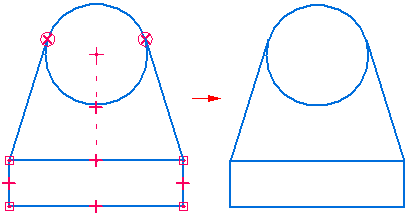
步驟2:選擇2D繪制命令,如【繪制草圖】選項卡—【繪制】組—【直線】命令。
步驟3:通過進行以下操作來選擇并鎖定特定的草圖平面:
1.選擇所需的繪制草圖位置。
(1)要在新文件中開始繪制草圖,高亮顯示圖形窗口中心的三個基本坐標系平面之一。
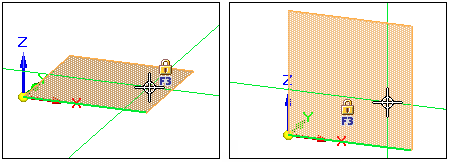
(2)要在現有模型上繪制草圖,高亮顯示模型面或邊。
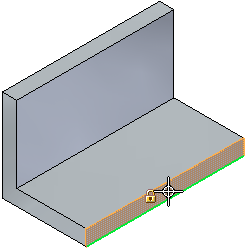
2.新草圖的X軸由沿高亮顯示平面或模型面的邊的綠線表示。
在鎖定草圖平面之前,可通過按N(下一步)、B(返回)或P(基本平面)鍵更改X軸的方向。
X軸方位控制了尺寸的尺寸文本對齊,并且確定水平及豎直關系的水平軸和豎直軸。
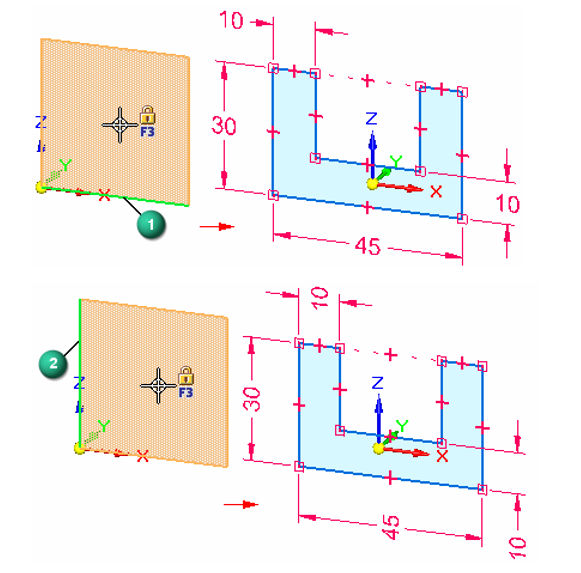
3.按F3或單擊鎖定按鈕(注:草圖平面在解鎖之前將保持鎖定)。

步驟4:通過選擇草圖視圖命令將視圖定向到選定的草圖平面(提示:完成繪制草圖后,可以按【Ctrl+I】返回默認正等測圖)。
步驟5:根據提示條中顯示的命令提示來繪制選中的2D元素。
當完成第一個元素的繪制時,右鍵單擊以結束該命令并選擇下一個2D繪圖命令。
在浩辰3D設計軟件的同步建模中,自動生成草圖并進行管理。請注意以下幾點:
步驟6:根據需要添加幾何關系,以控制草圖的形狀。從【關系】組中選擇所需的關系類型,并按照提示單擊要關聯的元素。
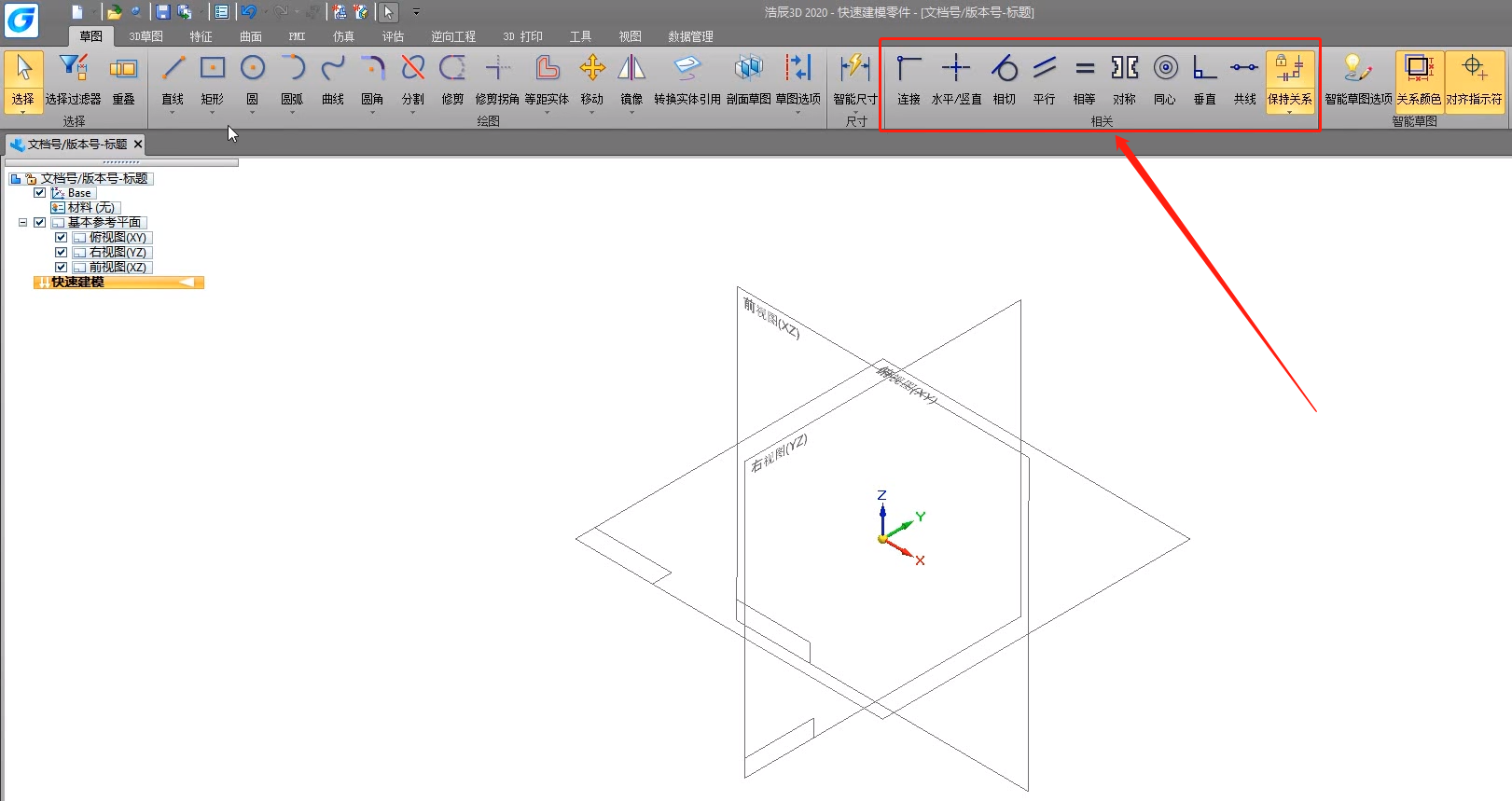
步驟7:根據需要添加尺寸以控制草圖元素的大小和位置。
1.向選定元素添加尺寸。從【繪制草圖】選項卡或【主頁】選項卡中選擇一個【尺寸】命令,如智能尺寸。
2.在繪圖時自動添加尺寸。在浩辰3D設計軟件中打開智能草圖,并在【智能草圖】對話框的【自動標注尺寸】頁上設置【自動為新幾何體創建尺寸】選項。
步驟8:在不同的面或平面上繪圖,可以通過按 F3 或在圖形窗口①中單擊鎖定符號來解鎖當前草圖平面。如下圖所示:
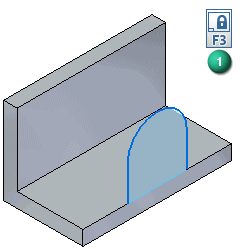
從圖形窗口中移除鎖定符號,選擇一個繪圖命令,重復步驟4。
如果開始在其他面上進行繪制,則創建新草圖并將其添加到路徑查找器中。
浩辰3D設計軟件中繪制同步草圖的具體操作技巧就給大家介紹到這里了,更多浩辰3D高階操作功能和詳細應用操作,小編會在后續的課程中逐一講解。感興趣的小伙伴們可以持續關注浩辰CAD軟件官網,輕松獲取浩辰3D和CAD教程和安裝包噢!